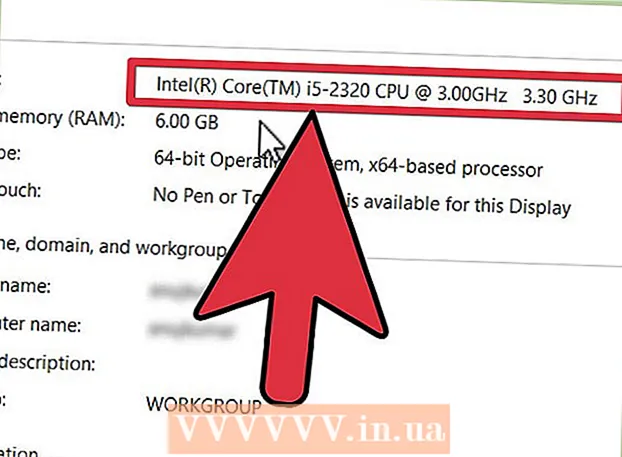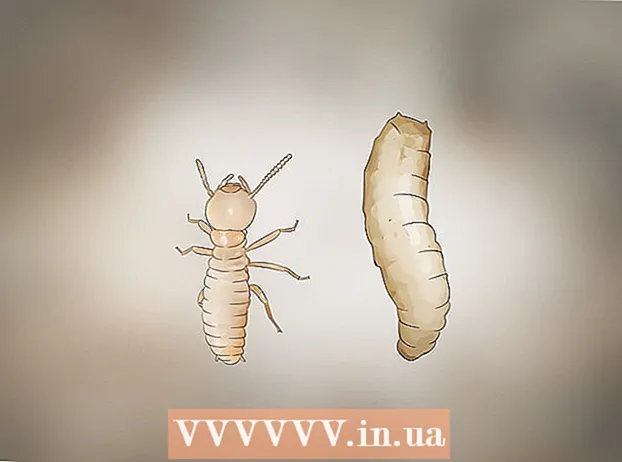Auteur:
Mark Sanchez
Denlaod Vun Der Kreatioun:
7 Januar 2021
Update Datum:
1 Juli 2024
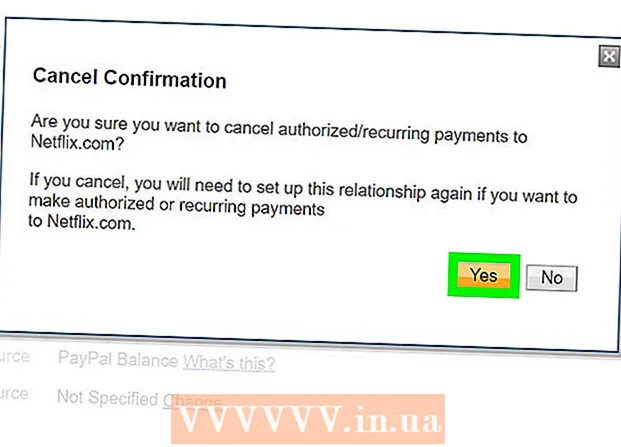
Inhalt
Léiert wéi Dir eng widderhuelend Bezuelung a PayPal an dësem Artikel annuléiert.
Schrëtt
 1 Gitt op d'Säit https://www.paypal.com an engem Webbrowser. Wann Dir nach net ageloggt sidd, klickt op "Login" an der ieweschter rechter Eck vun der Fënster a gitt Är Umeldungsinformatioune un.
1 Gitt op d'Säit https://www.paypal.com an engem Webbrowser. Wann Dir nach net ageloggt sidd, klickt op "Login" an der ieweschter rechter Eck vun der Fënster a gitt Är Umeldungsinformatioune un.  2 Klickt op "Settings"
2 Klickt op "Settings"  . Dës Ikon ass an der ieweschter rechter Eck vun der Fënster.
. Dës Ikon ass an der ieweschter rechter Eck vun der Fënster.  3 Klickt op den Tab Bezuelen. Et läit am Zentrum vum ieweschten Deel vun der Fënster.
3 Klickt op den Tab Bezuelen. Et läit am Zentrum vum ieweschten Deel vun der Fënster.  4 Klickt op Bezuelen Gestioun. Dës Optioun ass am Zentrum vun der Fënster.
4 Klickt op Bezuelen Gestioun. Dës Optioun ass am Zentrum vun der Fënster.  5 Klickt op d'Bezuelung déi Dir wëllt annuléieren.
5 Klickt op d'Bezuelung déi Dir wëllt annuléieren.- Dir musst vläicht op Nächst Säit an der ënneschter rechter Eck vun der Fënster klickt fir d'Bezuelung ze fannen déi Dir wëllt (wann Dir vill widderhuelend Bezuelungen hutt).
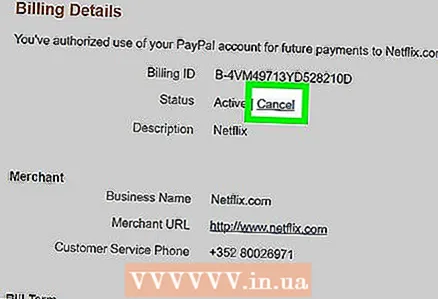 6 Klickt op Annulatioun. Dës Optioun ass op der Statuslinn ënner der Bezuelungsdetailer Sektioun.
6 Klickt op Annulatioun. Dës Optioun ass op der Statuslinn ënner der Bezuelungsdetailer Sektioun.  7 Klickt op Jofir Är Aktiounen ze bestätegen. Déi regulär Bezuelung gëtt annuléiert.
7 Klickt op Jofir Är Aktiounen ze bestätegen. Déi regulär Bezuelung gëtt annuléiert.
Warnungen
- Dëst befreit Iech net vu Bezuelen fir Kontrakter déi Dir schonn ënnerschriwwen hutt.